调出模特精细的质感肤色
摘要:教程非常详细的介绍像素较大的人物美化方法。其中包括人物脸型,五官及肤色的美化。总之看上去不太理想的部分都可以进行加工处理,直到完美的境界。本...
教程非常详细的介绍像素较大的人物美化方法。其中包括人物脸型,五官及肤色的美化。总之看上去不太理想的部分都可以进行加工处理,直到完美的境界。
本教程的版权为ceca2002所有,如需转载请联系作者QQ:1213017383。
原图

最终效果

1、打开原图素材,选择菜单:图像> 模式 > CMYK颜色,确定后把背景图层复制一层。

2、解锁图层后按Ctrl+ T 变形,右键选择“变形”(需要CS3及以上版本才有),然后整体调整形态。
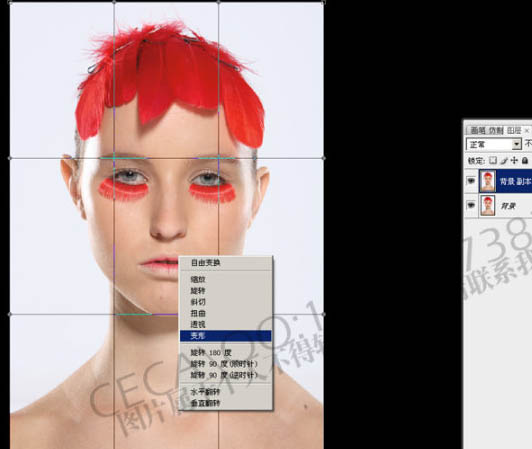
3、用套索工具选区耳朵部分,如下图按Ctrl+ Alt + D 羽化5个像素。
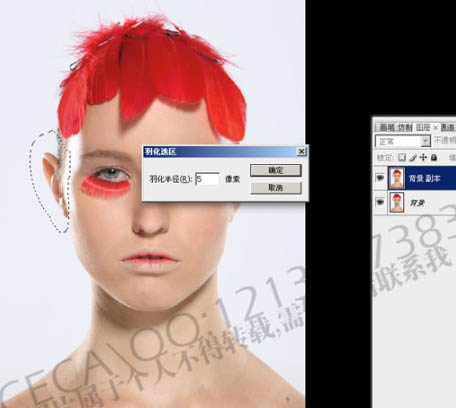
4、按Ctrl+ T 变形,右键选择“变形”,适当调整耳朵的轮廓。
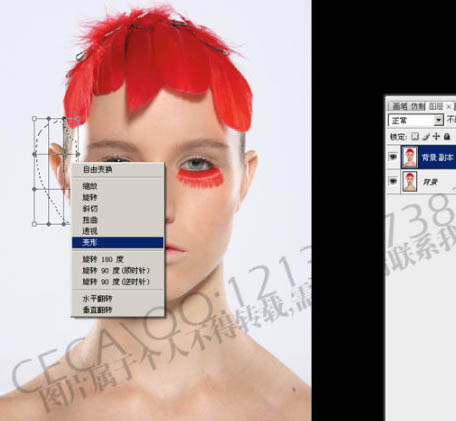
【调出模特精细的质感肤色】相关文章:
上一篇:
打造人物冷酷的银色质感肤色
下一篇:
打造模特光滑的黄铜质感肤色
